Cómo eliminar caracteres no deseados en Excel
Guardar Compartir
Botón Fb
En este artículo, aprenderemos cómo eliminar caracteres no deseados en Excel.
A veces, obtiene un conjunto de datos sin limpiar en Excel y no quiero que se golpee la cabeza contra la pared para limpiar el conjunto de datos.
En palabras simples, Excel le permite limpiar caracteres no deseados usando la función SUSTITUIR.
Sintaxis para limpiar caracteres no deseados
| = SUSTITUIR (Texto, "eliminar_caracter", "") "" : cuerda vacía |
Usemos esta función en algunos de los valores sin limpiar que se muestran a continuación.

Entendamos esto uno por uno:
1er caso:
Cuando necesite eliminar solo los espacios del conjunto de datos. Use el espacio único como eliminar_caracter en la fórmula
Fórmula
| = SUSTITUIR (A2, "", "") |
Explicación:
Esta fórmula extrae cada espacio en el valor de la celda y lo reemplaza con una cadena vacía.

Como puede ver, se limpia el primer valor.
Segundo caso:
Cuando sepa un carácter específico para eliminar del valor de la celda, simplemente use ese carácter como eliminar_caracter en la fórmula
Usa la fórmula
| = SUSTITUIR (A3, "!", "") |

Como puede ver, el valor se limpia.
Tercer caso:
Cuando desee eliminar el carácter utilizando su código. Esto puede ayudarlo a eliminar caracteres que distinguen entre mayúsculas y minúsculas.
Simplemente use el char (código) en lugar de eliminar_caracter. Para conocer el código del personaje usa la función que se muestra a continuación.

Usa la fórmula para eliminar el personaje
| = SUSTITUIR (A4, caracter (38), "") |

Como puede ver, el valor se limpia.
Caso final:
Cuando desee eliminar el carácter que aparece en la primera posición del texto. Necesitas tomar el código del personaje usando la función LEFT & CODE.
Usa la fórmula
| = SUSTITUIR (A5, CARACTER (CODIGO (IZQUIERDA (A5))), "") |
Explicación:
LEFT (A5) toma el código de espacio simple en la fórmula usando la función LEFT & CODE y dando como entrada a la función char para reemplazarla con una cadena vacía.
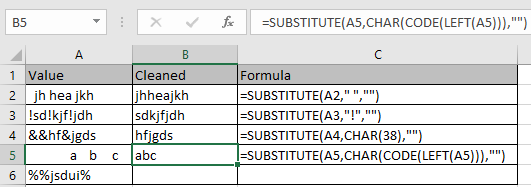

Como puede ver, el valor se limpia en ambos casos, ya sea un espacio único o cualquier otro carácter.
Espero que haya entendido cómo eliminar caracteres no deseados del texto usando la función SUSTITUIR en Excel. Explore más artículos sobre la función TEXTO de Excel aquí. No dude en hacernos llegar sus consultas o comentarios sobre el artículo anterior.
The applications/code on this site are distributed as is and without warranties or liability. In no event shall the owner of the copyrights, or the authors of the applications/code be liable for any loss of profit, any problems or any damage resulting from the use or evaluation of the applications/code.